

O caracteristică frumoasă a aplicației Mail pe iOS și Mac este că puteți adăuga mai multe tipuri diferite de conturi de e-mail. Acest lucru vă permite să vă gestionați mesaje primite și să trimiteți e-mailuri de la fiecare cont pe care îl aveți, toate într-un singur loc.
Dacă nu ați configurat încă conturi suplimentare, suntem aici pentru a vă ajuta. Iată cum puteți adăuga un cont de e-mail la Mail pe iPhone, iPad și Mac.
Adăugați un cont de e-mail la Mail pe iPhone și iPad
Pentru a adăuga un cont de e-mail pe iPhone sau iPad, începeți prin deschiderea dvs. Setări apoi faceți următoarele.
1) Pe Setări ecran, selectați Parole și conturi.
2) Parcurgeți partea de jos și alegeți Adaugă cont.
3) Selectați tipul de cont pe care doriți să îl adăugați din opțiuni precum iCloud, Exchange și Google. Puteți alege, de asemenea, Altele pentru a o configura manual.
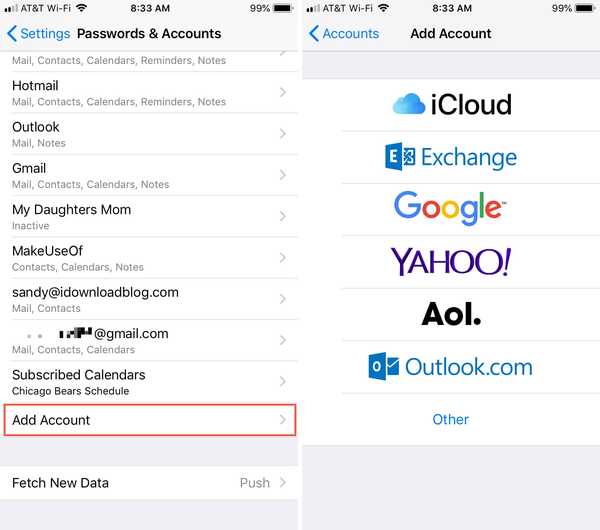
4) Urmați instrucțiunile pentru a conecta contul care depinde de tipul de cont ales.
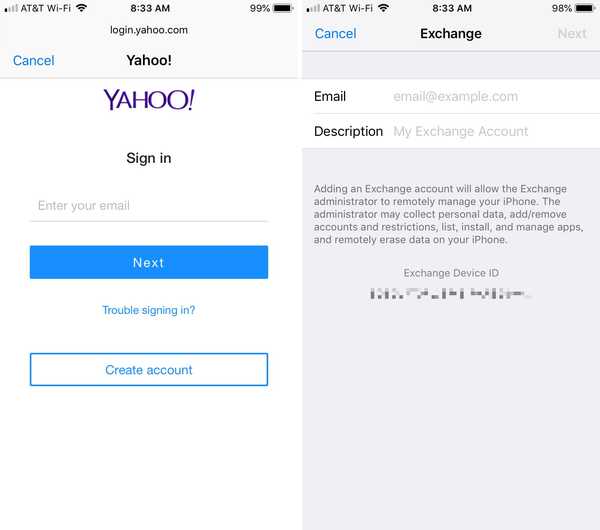
Când terminați, veți vedea acel cont adăugat pe ecranul Parole și conturi. Și când deschideți aplicația Mail, veți vedea contul listat în Căsuțele poștale.
Adaugă un cont de e-mail la Mail pe Mac
Pentru a adăuga un cont de e-mail pe Mac, deschideți Poștă apoi urmați acești pași.
1) Clic Poștă > Preferințe din bara de meniu.
2) Alege Conturi fila.
3) În partea stângă, ar trebui să vedeți contul dvs. de e-mail curent. În partea de jos a acelei zone, faceți clic pe butonul semnul plus.
4) Selectați tipul de cont pe care doriți să îl adăugați din opțiuni precum iCloud, Exchange și Google. Clic Continua.

5) Urmați instrucțiunile pentru a conecta contul care depinde de tipul de cont ales.
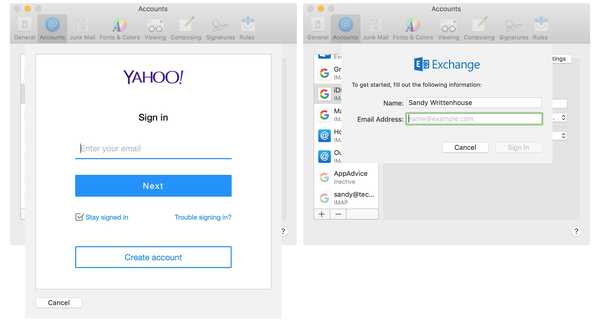
Când terminați, veți vedea acel cont adăugat în partea stângă. Și când reveniți la aplicația Mail, veți vedea contul listat sub Căsuțele poștale din bara laterală.
Înveliți-l
Posibilitatea de a accesa toate conturile de e-mail într-un singur loc este foarte convenabilă. Aveți de gând să adăugați celelalte conturi de e-mail în aplicația Mail?
Pentru alte aspecte ca acesta, accesați secțiunea tutoriale.










